Redwood営業ダッシュボードへのリストの追加
営業ダッシュボードでは、データをリスト形式でレンダリングできます。 使用可能な事前定義済リストの1つを使用して、新しいリストを営業ダッシュボードに追加できます。 または、カスタム保存検索からデータをプルする新しいリストを追加します。 このトピックでは、簡単な例を示します。
追加できるリスト
次のリスト・コンポーネントは、すでに営業ダッシュボードで使用可能です。 これらのコンポーネントは、必要に応じてカスタムの営業ダッシュボード・レイアウトに追加できます。
-
自分のポイントの保存済検索リスト
-
自分のお気に入り商談保存済検索リスト
-
自分のリスト
-
自分のオープン・リード保存済検索リスト
-
自分のオープン商談保存済検索リスト
-
自分のオープン・タスクの保存済検索リスト
-
自分の期限超過タスク保存済検索リスト
-
自分のチームのオープン・リード保存済検索リスト
-
自分のチームのオープン・タスク保存検索リスト
-
自分のチームの期限超過タスクの保存検索リスト
これらのリストのいずれもニーズを満たしていない場合は、カスタム保存検索を定義し、新しいリストとしてセールス・ダッシュボードに追加することもできます。
前提条件
-
カスタム保存済検索を作成し、ダッシュボードを表示するジョブ・ロールと共有します。 営業組織の保存済検索を作成します。
-
保存済検索のUUIDを取得します。 Visual Builder Studioの営業ダッシュボードに表を追加する場合は、UUIDを使用します。
詳細は、「Redwoodユーザー・エクスペリエンスのSalesで保存済検索のUUIDを検索するにはどうすればよいですか。」のトピックを参照してください
-
変更できるように、営業ダッシュボード・レイアウトを複製します。
「Redwood営業ダッシュボード・レイアウトの構成」を参照してください。
カスタム保存済検索をリストとして営業ダッシュボードに表示
セールス要員のダッシュボード・レイアウトにリストを追加します。
開始する前に、「Redwood営業ダッシュボード・レイアウトの構成」の説明に従って「営業担当 - 自分のToDoのコンテンツ」ダッシュボード・レイアウトを複製して、変更する準備ができたレイアウトを作成します。 完了したら、次のステップに進みます:
-
「営業担当 - 自分のToDoのコンテンツ(コピー)」レイアウトの「プロパティ」ペインで、+「セクションの追加」アイコン >「+新規セクション」をクリックします。
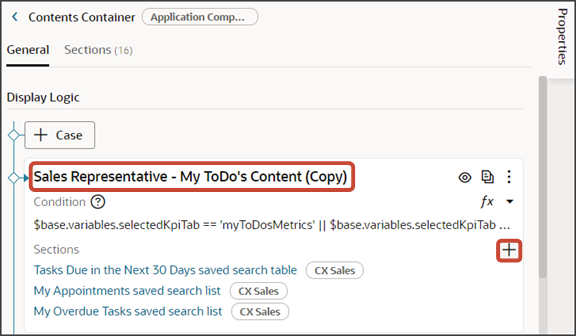
「セクションの作成」ダイアログの「タイトル」フィールドに
My Team's Open Tasksと入力し、OKをクリックします。ノート: タイトルはコンポーネントの名前であり、実行時にダッシュボードでコンポーネントがどのように表示されるかではありません。 ランタイム・タイトルは、ダッシュボードに追加するパネル・コンポーネントから取得されます。新しく追加されたセクションがレイアウトの下部に追加されます。 「上に移動」矢印を使用して、新しいセクションを目的の場所に移動します。
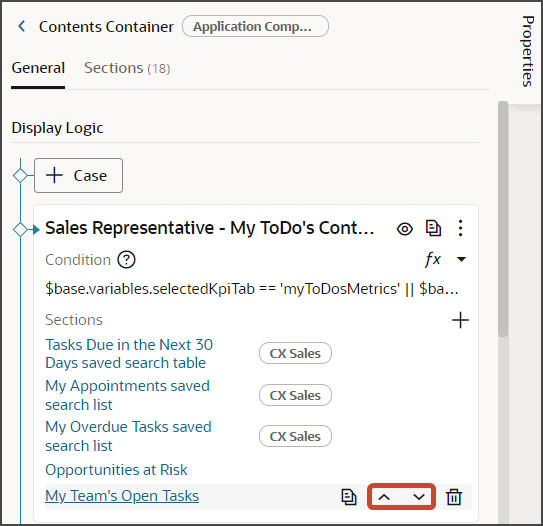
-
「自分のチームのオープン・タスク」リンクをクリックします。
テンプレート・エディタが開きます。
-
「コード」ボタンをクリックします。
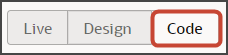
新しい「自分のチームのオープン・タスク」セクションに、空のプレースホルダー
templateタグが表示されます。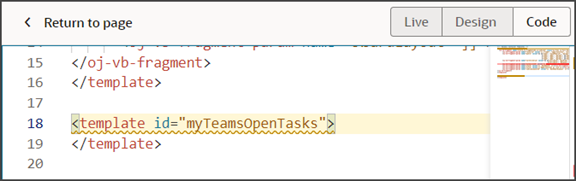
-
コンポーネント・パレットのフィルタ・フィールドに、
cx-panelと入力します。 -
cx-panelフラグメントをテンプレート・エディタのテンプレート・タグの間にドラッグ・アンド・ドロップします。
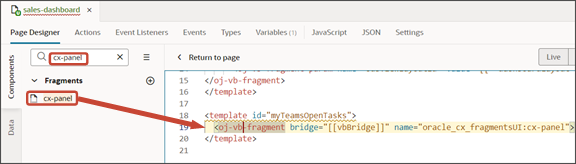
-
次のパラメータをフラグメント・コードに追加して、コードが次のサンプルになるようにします:
<template id="myTeamsOpenTasks"> <oj-vb-fragment name="oracle_cx_fragmentsUI:cx-panel" class="oj-flex oracle-cx-fragmentsUI-cx-fragment-full-height" bridge="[[ vbBridge ]]"> <oj-vb-fragment-param name="resource" value='[[ {"name": "activities", "primaryKey": "ActivityId", "puid": "ActivityNumber","endpoint": "cx" } ]]'></oj-vb-fragment-param> <oj-vb-fragment-param name="query" value='[[ [{"type": "savedSearch", "params": [{"key": "queryUuid", "value": "8168e14c-3e70-4357-afa4-b8617eaf23bb" }]}, {"type": "qbe", "params": [{"key": "RecordSet", "value": "RECORDS_SUBORDINATES_OWN" }]}, {"type": "qbe", "params": [{"key": "ActivityFunctionCode", "value": "TASK" }]}, {"type": "qbe", "params": [{"key": "StatusCode", "operator": "in", "value": ["NOT_STARTED","IN_PROGRESS","ON_HOLD"] }]}, {"type": "qbe", "params": [{"key": "DueDate", "operator": "gte", "value": "now/d" }]}, {"type": "qbe", "params": [{"key": "DueDate", "operator": "lte", "value": "now/d+30d" }]}] ]]'></oj-vb-fragment-param> <oj-vb-fragment-param name="sortCriteria" value='[[ [{"attribute": "DueDate","direction": "asc" }] ]]'> </oj-vb-fragment-param> <oj-vb-fragment-param name="style" value="[[ 'dashboard' ]]"></oj-vb-fragment-param> <oj-vb-fragment-param name="title" value="[[$page.translations.salesHubBundle['listofMyTeamsOpenTasks']]]"></oj-vb-fragment-param> <oj-vb-fragment-param name="panelCardLayoutId" value="[[ 'taskDashboardCardLayout' ]]"></oj-vb-fragment-param> </oj-vb-fragment> </template>フラグメント・コードで、
activites、ActivityIdおよびActivityNumberを、オブジェクト名、主キーおよびPUIDの適切な値に置き換えてください。また、queryUuid値を保存済検索のUUID値に置き換えます。 問合せ、sortCriteriaおよびタイトル・パラメータの値を確認し、必要に応じて調整します。
この表は、リストに指定できるパラメータの一部を説明しています。
ダッシュボード・リストのパラメータ
パラメータ名
摘要
リソース
オブジェクト名、主キー、PUID、エンドポイントなど、保存済検索のリソース詳細を指定します。
問合せ
データの問合せ条件を含めます。
sortCriteria
データのソート方法を指定します。
title
表のタイトルを指定します。 このタイトルは、実行時にダッシュボードに表示されます。
-
アプリケーション拡張をプレビューして、変更されたダッシュボード・レイアウトをテストします。
「プレビュー」ボタンをクリックして、ランタイム・テスト環境の変更を表示します。

-
結果のプレビュー・リンクは次のようになります:
https://<servername>/fscmUI/redwood/cx-sales/dashboards/sales-dashboard プレビュー・リンクを次のように変更します:
https://<servername>/fscmUI/redwood/cx-sales/application/container/dashboards/sales-dashboard
Push Gitコマンドを使用して作業内容を保存します。
Gitタブに移動し、変更内容を確認し、Gitプッシュを実行します(これはコミットとGitリポジトリへのプッシュの両方を行います)。
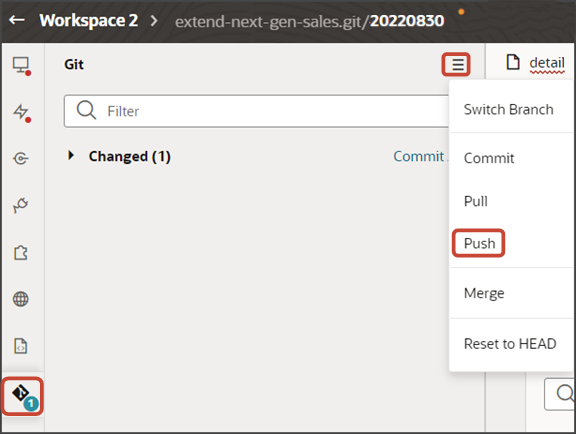
営業オブジェクトのリソース詳細
共通営業オブジェクトのリソース詳細のリストを次に示します。 リスト・フラグメントの"resource"パラメータには、次の詳細を使用します。
|
オブジェクト |
リソース詳細 |
|---|---|
|
アカウント |
[[ {"name": "accounts", "primaryKey": "PartyId", "puid": "PartyNumber", "endpoint": "cx" } ]] |
|
担当者 |
[[ {"name": "contacts", "primaryKey": "PartyId", "puid": "PartyNumber", "endpoint": "cx" } ]] |
|
リード |
[[ {"name": "leads", "primaryKey": "LeadId", "puid": "LeadNumber", "endpoint": "cx" } ]] |
|
商談 |
[[ {"name": "opportunities", "primaryKey": "OptyId", "puid": "OptyNumber", "endpoint": "cx" } ]] |
|
アポイントメント |
[[ {"name": "activities", "primaryKey": "ActivityId", "puid": "ActivityNumber", "endpoint": "cx" } ]]ノート: アポイントメントとタスクのリストの区別は、基礎となる保存検索のフィルタを介して行われます。
|
|
タスク |
[[ {"name": "activities", "primaryKey": "ActivityId", "puid": "ActivityNumber", "endpoint": "cx" } ]]ノート: アポイントメントとタスクのリストの区別は、基礎となる保存検索のフィルタを介して行われます。
|
|
カスタム |
[[ {"name": "Objectname_c", "primaryKey": "Id", "puid": "Id", "endpoint": "cx-custom" } ]] |
「マイ・リスト」コンポーネントの追加
リストの追加に加えて、営業ダッシュボードに「自分のリスト」コンポーネントを追加することもできます。 マイ・リスト・コンポーネントには、すべてのオブジェクトのデータが含まれます。 たとえば、リスト(個人)には商談と見込み客の両方のデータを含めることができます。
マイ・リスト・コンポーネントを追加する場合、ステップはリストの追加と同じですが、フラグメント・コードは異なります。 次のコードを追加して、次のサンプル・コードのようになります。 (テンプレート名は任意に選択できます。)
<template id="myList">
<oj-vb-fragment name="oracle_cx_fragmentsUI:cx-heterogeneous-list"
class="oj-flex oracle-cx-fragmentsUI-cx-fragment-full-height" bridge="[[ vbBridge ]]">
<oj-vb-fragment-param name="query" value="[[ [{type: 'qbe', params: [{key: '_userRelevantItems', value: true}]}] ]]"></oj-vb-fragment-param>
<oj-vb-fragment-param name="style" value="[[ 'dashboard' ]]"></oj-vb-fragment-param>
<oj-vb-fragment-param name="title" value="[['My List']]"></oj-vb-fragment-param>
<oj-vb-fragment-param name="entities" value="[[ ['accounts','contacts','leads','opportunities'] ]]"></oj-vb-fragment-param>
</oj-vb-fragment>
</template>フラグメント・コードでは、必要に応じて"entities"および"title"パラメータの値を必ず更新してください。
売上リスト・コンポーネントの追加
セールス・ダッシュボードに売上リストを追加することもできます。
収益リストを追加する場合、ステップはリストの追加と同じですが、フラグメント・コードは異なります。 フラグメント・コードには"child"パラメータが含まれます。
次のコードを追加して、次のサンプル・コードのようになります。 (テンプレート名は任意に選択できます。)
<template id="revenueList">
<oj-vb-fragment name="oracle_cx_fragmentsUI:cx-panel" class="oj-flex oracle-cx-fragmentsUI-cx-fragment-full-height" bridge="[[ vbBridge ]]">
<oj-vb-fragment-param name="resource" value='[[ {"name": "opportunities", "primaryKey": "OptyId", "puid": "OptyNumber", "endpoint": "cx" } ]]'></oj-vb-fragment-param>
<oj-vb-fragment-param name="child" value='[[ {"name": "ChildRevenue", "primaryKey": "RevnId"} ]]'></oj-vb-fragment-param>
<oj-vb-fragment-param name="query" value='[[ [{"type": "savedSearch", "params": [{"key": "queryUuid", "value": "73b21b33-db08-4327-bf30-88c3c9e0f70d" }]}] ]]'></oj-vb-fragment-param>
<oj-vb-fragment-param name="extensionId" value="{{ 'oracle_cx_salesUI' }}"></oj-vb-fragment-param>
<oj-vb-fragment-param name="style" value="[[ 'dashboard' ]]"></oj-vb-fragment-param>
<oj-vb-fragment-param name="title" value="[['Revenue']]"></oj-vb-fragment-param>
<oj-vb-fragment-param name="panelCardLayoutId" value="[[ 'dashboardCardLayout' ]]"></oj-vb-fragment-param>
</oj-vb-fragment>
</template>フラグメント・コードで、queryUuid値を保存済検索のUUID値に置き換え、"title"パラメータを更新してください。